Sử dụng các hoạt động cho đội ngũ bán hàng¶
Hoạt động là các nhiệm vụ tiếp theo được gắn với một bản ghi trong cơ sở dữ liệu SoOn. Các hoạt động có thể được lên lịch trên bất kỳ trang nào của cơ sở dữ liệu có chứa chuỗi trò chuyện, chế độ xem Kanban, chế độ xem danh sách hoặc chế độ xem hoạt động của một ứng dụng.
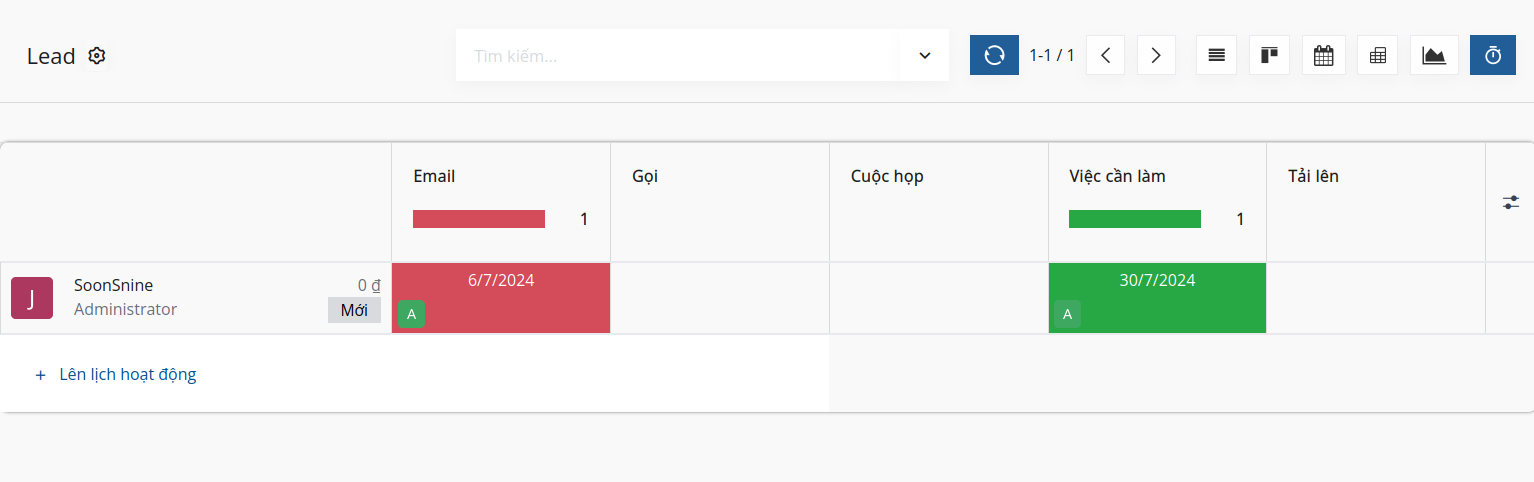
Các hoạt động đã lên kế hoạch dành cho khách hàng tiềm năng và cơ hội.¶
Các loại hoạt động¶
Một tập hợp các loại hoạt động được định cấu hình sẵn có sẵn trong ứng dụng CRM. Để xem danh sách các loại hoạt động có sẵn, hãy điều hướng đến .
Ghi chú
Các loại hoạt động bổ sung có sẵn trong cơ sở dữ liệu và có thể được sử dụng thông qua các ứng dụng khác nhau. Để truy cập danh sách đầy đủ các loại hoạt động, hãy đi tới , sau đó cuộn đến phần Trò chuyện trực tiếp và nhấp vào Loại hoạt động.
Các loại hoạt động được định cấu hình sẵn cho ứng dụng CRM như sau:
Email: thêm lời nhắc vào cuộc trò chuyện để nhắc nhân viên bán hàng gửi email.
Call: mở liên kết lịch nơi nhân viên bán hàng có thể sắp xếp thời gian để gọi cho người liên hệ.
Họp: mở liên kết lịch nơi nhân viên bán hàng có thể lên lịch cuộc họp với người liên hệ.
To Do: thêm nhiệm vụ nhắc nhở chung vào cuộc trò chuyện.
Tải lên tài liệu: thêm liên kết vào hoạt động nơi tài liệu bên ngoài có thể được tải lên. Lưu ý rằng ứng dụng Tài liệu không bắt buộc phải sử dụng loại hoạt động này.
Ghi chú
Nếu các ứng dụng khác được cài đặt, chẳng hạn như Bán hàng hoặc Kế toán, các loại hoạt động khác sẽ có sẵn trong ứng dụng CRM.
Tạo một loại hoạt động mới¶
Để tạo loại hoạt động mới, hãy nhấp vào Mới ở phía trên bên trái của trang để mở biểu mẫu trống.
Ở đầu biểu mẫu, hãy bắt đầu bằng cách chọn Tên cho loại hoạt động mới.
Cài đặt hoạt động¶
Hoạt động¶
Trường Hành động chỉ định mục đích của hoạt động. Một số hành động kích hoạt các hành vi cụ thể sau khi một hoạt động được lên lịch.
Nếu Tải tài liệu lên được chọn, liên kết để tải tài liệu lên sẽ được thêm trực tiếp vào hoạt động đã lên kế hoạch trong cuộc trò chuyện.
Nếu Gọi điện thoại hoặc Họp được chọn, người dùng có tùy chọn mở lịch của họ để sắp xếp thời gian cho hoạt động này.
Nếu Yêu cầu chữ ký được chọn, một liên kết sẽ được thêm vào hoạt động đã lên kế hoạch trong cuộc trò chuyện để mở ra một cửa sổ bật lên yêu cầu chữ ký.
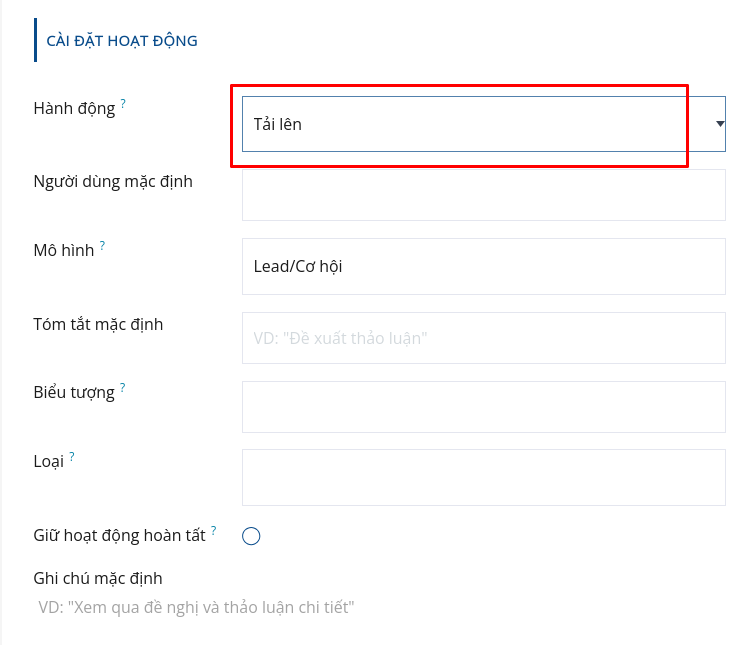
Ghi chú
Các hành động có sẵn để chọn cho một loại hoạt động sẽ khác nhau, tùy thuộc vào ứng dụng hiện được cài đặt trong cơ sở dữ liệu.
Người dùng mặc định¶
Để tự động chỉ định hoạt động này cho một người dùng cụ thể khi loại hoạt động này được lên lịch, hãy chọn tên từ trình đơn thả xuống Người dùng mặc định. Nếu trường này được để trống thì hoạt động sẽ được gán cho người dùng tạo hoạt động đó.
Tóm tắt mặc định¶
Để bao gồm các ghi chú bất cứ khi nào loại hoạt động này được tạo, hãy nhập chúng vào trường Tóm tắt mặc định.
Ghi chú
Thông tin trong các trường Người dùng mặc định và Tóm tắt mặc định được bao gồm khi một hoạt động được tạo. Tuy nhiên, chúng có thể được thay đổi trước khi hoạt động được lên lịch hoặc lưu.
Hoạt động tiếp theo¶
Để tự động đề xuất hoặc kích hoạt một hoạt động mới sau khi một hoạt động được đánh dấu là hoàn thành, Loại liên kết phải được đặt.
Đề xuất hoạt động tiếp theo¶
Trong trường Loại chuỗi, chọn Đề xuất hoạt động tiếp theo. Khi làm như vậy, trường bên dưới sẽ thay đổi thành: Đề xuất `. Nhấp vào menu thả xuống trường :guilabel:`Đề xuất để chọn bất kỳ hoạt động nào cần đề xuất làm nhiệm vụ tiếp theo cho loại hoạt động này.
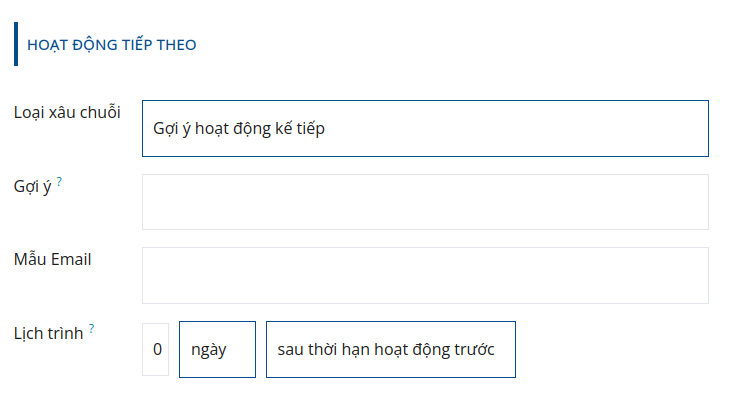
Trong trường Lập lịch, chọn thời hạn mặc định cho các hoạt động này. Để làm như vậy, hãy định cấu hình số lượng mong muốn Ngày, Tuần hoặc Tháng. Sau đó, quyết định xem điều đó sẽ xảy ra sau ngày hoàn thành hay sau thời hạn hoạt động trước đó.
Thông tin trường Lập lịch này có thể được thay đổi trước khi hoạt động được lên lịch.
Khi tất cả các cấu hình đã hoàn tất, hãy nhấp vào Lưu.
Ghi chú
Nếu một hoạt động có Loại chuỗi được đặt thành Đề xuất hoạt động tiếp theo và có các hoạt động được liệt kê trong trường Suggest, thì người dùng sẽ được đưa ra các đề xuất cho các hoạt động ở các bước tiếp theo.
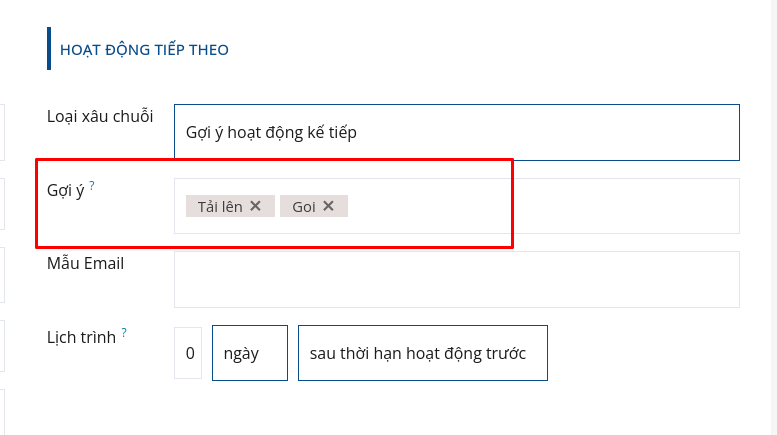
Kích hoạt hoạt động tiếp theo¶
Đặt Loại liên kết thành Kích hoạt hoạt động tiếp theo ngay lập tức khởi chạy hoạt động tiếp theo sau khi hoạt động trước đó hoàn thành.
Nếu Kích hoạt hoạt động tiếp theo được chọn trong trường Loại chuỗi, trường bên dưới sẽ thay đổi thành: Kích hoạt. Từ menu thả xuống trường Kích hoạt, hãy chọn hoạt động sẽ được khởi chạy sau khi hoạt động này hoàn tất.
Trong trường Lập lịch, chọn thời hạn mặc định cho các hoạt động này. Để làm như vậy, hãy định cấu hình số lượng mong muốn Ngày, Tuần hoặc Tháng. Sau đó, quyết định xem điều đó sẽ xảy ra sau ngày hoàn thành hay sau thời hạn hoạt động trước đó.
Thông tin trường Lập lịch này có thể được thay đổi trước khi hoạt động được lên lịch.
Khi tất cả các cấu hình đã hoàn tất, hãy nhấp vào Lưu.
Ghi chú
Khi một hoạt động có Loại liên kết được đặt thành Kích hoạt hoạt động tiếp theo, việc đánh dấu hoạt động là Xong sẽ ngay lập tức khởi chạy hoạt động tiếp theo được liệt kê trong trường Kích hoạt.
Theo dõi hoạt động¶
Để luôn cập nhật quy trình với chế độ xem chính xác nhất về trạng thái của hoạt động, ngay sau khi tương tác với khách hàng tiềm năng, hoạt động liên quan phải được đánh dấu là Xong. Điều này đảm bảo hoạt động tiếp theo có thể được lên lịch khi cần thiết. Nó cũng ngăn chặn quy trình trở nên lộn xộn với các hoạt động quá hạn.
Quy trình hoạt động hiệu quả nhất khi được cập nhật và chính xác với các tương tác mà nó đang theo dõi.
Kế hoạch hoạt động¶
Kế hoạch hoạt động là chuỗi hoạt động được cấu hình sẵn. Khi một kế hoạch hoạt động được khởi chạy, mọi hoạt động trong chuỗi sẽ được lên lịch tự động.
Để tạo kế hoạch mới, hãy điều hướng đến . Nhấp vào Mới ở trên cùng bên trái của trang để mở biểu mẫu Kế hoạch Lead trống.
Nhập tên cho gói mới vào trường Tên gói. Trên tab Hoạt động cần tạo, nhấp vào Thêm dòng để thêm hoạt động mới.
Chọn Loại hoạt động từ menu thả xuống. Nhấp vào Tìm kiếm thêm để xem danh sách đầy đủ các loại hoạt động có sẵn hoặc để tạo new.
Tiếp theo, trong trường tóm tắt, nhập bất kỳ chi tiết nào để mô tả chi tiết cụ thể của hoạt động, bao gồm hướng dẫn dành cho nhân viên bán hàng hoặc thông tin cần có khi hoàn thành hoạt động. Nội dung của trường này được bao gồm trong hoạt động đã lên lịch và có thể được chỉnh sửa sau.
Trong trường Phân công, chọn một trong các tùy chọn sau:
Hỏi khi khởi chạy: các hoạt động được chỉ định cho người dùng khi kế hoạch được lên lịch.
Người dùng mặc định: các hoạt động luôn được gán cho một người dùng cụ thể.
Nếu Người dùng mặc định được chọn trong trường Phân công, hãy chọn một người dùng trong trường Giao cho.
Mẹo
Kế hoạch hoạt động có thể nêu bật các hoạt động được chỉ định cho người dùng mặc định và người dùng được chỉ định khi khởi chạy kế hoạch.
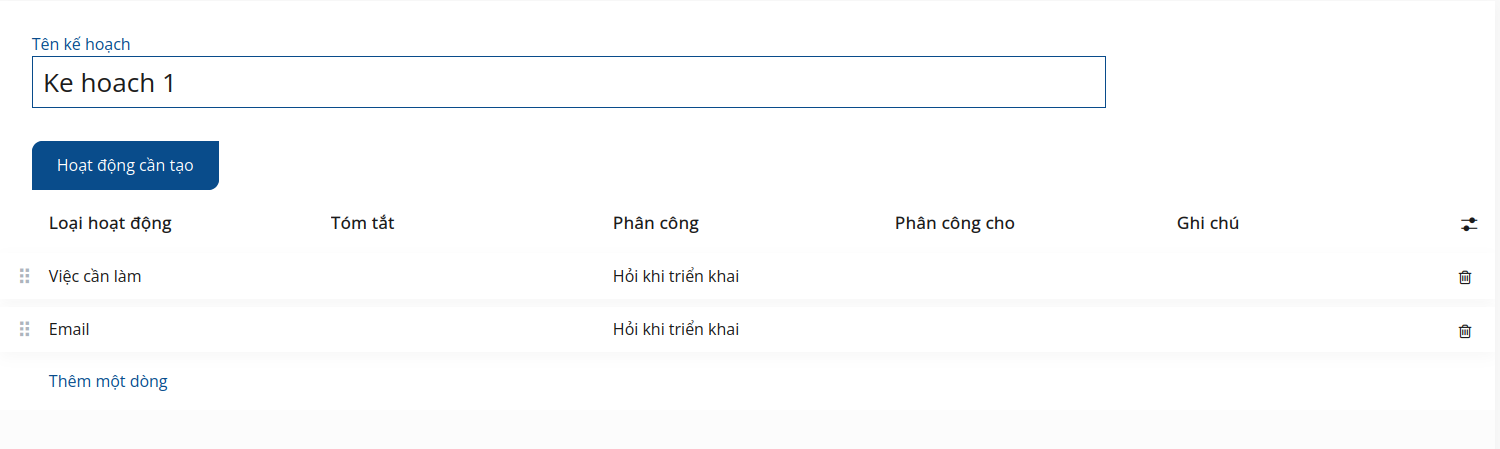
Tiếp theo, định cấu hình dòng thời gian cho hoạt động. Các hoạt động có thể được lên kế hoạch thực hiện trước hoặc sau ngày lập kế hoạch. Sử dụng các trường Interval và Units để đặt thời hạn cho hoạt động này. Cuối cùng, trong trường Kích hoạt, chọn xem hoạt động sẽ diễn ra trước hay sau ngày lập kế hoạch.
Example
Một kế hoạch hoạt động được tạo ra để xử lý các khách hàng tiềm năng có mức độ ưu tiên cao. Cụ thể, những khách hàng tiềm năng này phải được liên hệ nhanh chóng, với lịch họp trong vòng hai ngày kể từ lần liên hệ đầu tiên. Kế hoạch được cấu hình với các hoạt động sau:
Gửi email hai ngày trước ngày lập kế hoạch
Cuộc họp không ngày trước ngày lập kế hoạch
Báo giá ba ngày sau ngày lập kế hoạch
Tải tài liệu lên ba ngày sau ngày lập kế hoạch
Theo dõi năm ngày sau ngày lập kế hoạch
Việc này đặt ngày lập kế hoạch làm thời hạn họp, đây là mục tiêu của kế hoạch. Trước ngày đó, sẽ có thời gian để liên hệ với khách hàng và chuẩn bị cho cuộc gặp. Sau ngày đó, nhân viên bán hàng có thời gian để tạo báo giá, tải tài liệu lên và theo dõi.
Lặp lại các bước này cho từng hoạt động có trong kế hoạch.
Khởi động một kế hoạch hoạt động¶
Để khởi chạy kế hoạch hoạt động dựa trên cơ hội CRM, hãy điều hướng đến và nhấp vào thẻ Kanban của cơ hội để mở cơ hội đó.
Ở phía trên bên phải của cuộc trò chuyện, nhấp vào Hoạt động để mở cửa sổ bật lên Lập lịch Hoạt động.
Trong trường Kế hoạch, chọn kế hoạch hoạt động mong muốn để khởi chạy. Điều này tạo ra một Tóm tắt kế hoạch, liệt kê các hoạt động có trong kế hoạch. Chọn Kế hoạch Date bằng cách sử dụng cửa sổ bật lên lịch. Điều này cập nhật Kế hoạch summary với thời hạn dựa trên các khoảng thời gian được định cấu hình trên kế hoạch hoạt động.
Chọn một người dùng trong trường Giao cho. Người dùng này được chỉ định cho bất kỳ hoạt động nào trong kế hoạch đã được định cấu hình bằng Ask at launch trong trường Phân công.
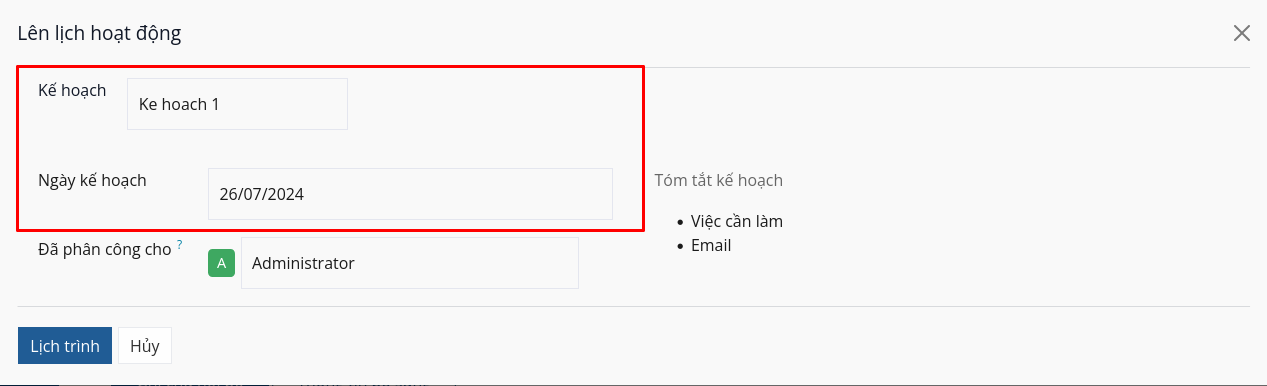
Nhấp vào Lập lịch.
Các chi tiết của kế hoạch được thêm vào cuộc trò chuyện, bên cạnh từng hoạt động.
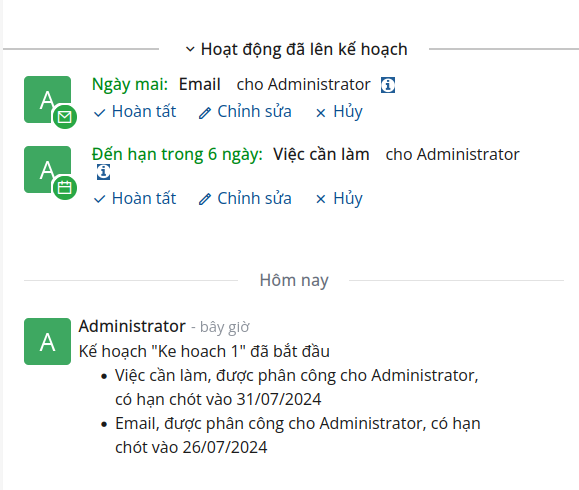
Xem thêm